Come creare un collegamento su Snapchat
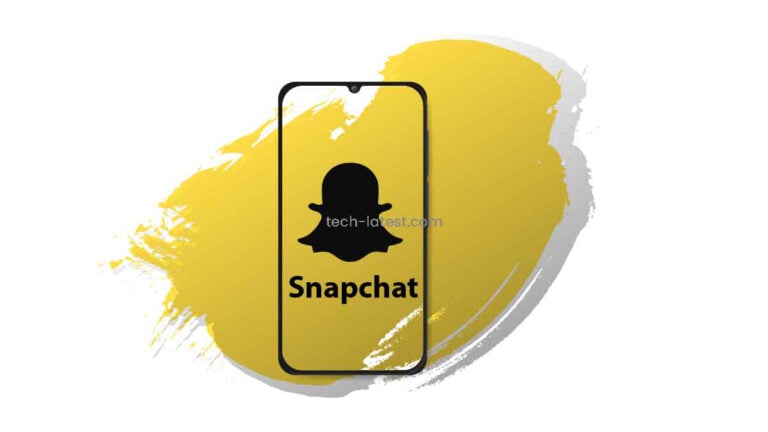
Snapchat permette di creare collegamenti rapidi ai contatti più usati per inviare snap o aprire chat con un solo tocco. Questa guida spiega passo dopo passo come creare un collegamento dentro l’app, come aggiungere i widget su iOS e Android, suggerimenti pratici, risoluzione dei problemi e consigli sulla privacy.
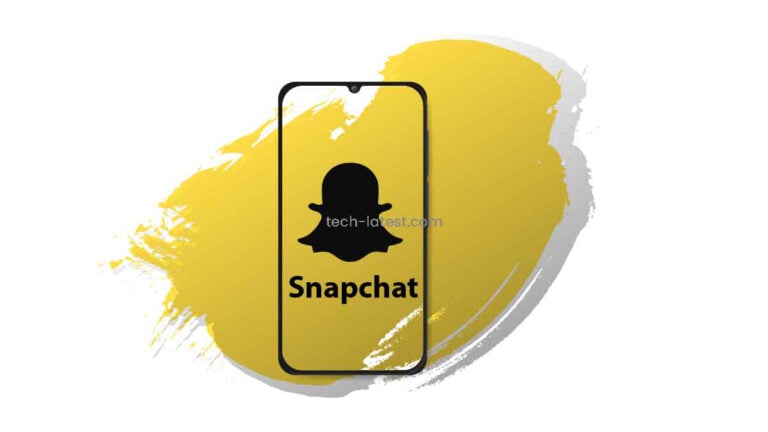
Snapchat è un’app pensata per restare in contatto con amici e gruppi. Negli anni ha introdotto funzionalità creative come giochi, minis e scorciatoie che rendono l’invio di snap più rapido. Un collegamento (shortcut) su Snapchat è un modo per raggruppare i contatti più usati e inviare snap o iniziare chat senza cercare manualmente ogni nome.
Definizione rapida: un collegamento è un gruppo rapido di contatti associato a un’emoji che appare quando si usa l’opzione per inviare uno snap.
Perché usare un collegamento su Snapchat
- Risparmi tempo quando mandi snap ricorrenti a più persone.
- Mantieni streaks facilmente senza cercare ogni singolo amico.
- Identifichi i gruppi con un’emoji anziché un nome lungo, risparmiando spazio nell’interfaccia.
Importante: Snapchat non mostra agli altri se li hai inseriti in un tuo collegamento; loro ricevono semplicemente gli snap come destinatari normali.
Come creare il collegamento dentro l’app
Passaggi principali dentro Snapchat per creare un collegamento:
- Apri Snapchat e scatta uno snap o carica una foto/video dalla memoria.
- Tocca il pulsante blu che indica ‘Invia a’ per aprire la schermata dei contatti.
- Nella barra di ricerca in alto vedrai l’opzione per creare un collegamento. Tocca ‘Crea collegamento’.
- Scegli un’emoji per rappresentare il gruppo usando l’opzione ‘Scegli emoji’ in cima allo schermo.
- Seleziona gli amici dalla lista spuntando i profili desiderati; apparirà una spunta blu accanto ai selezionati.
- Conferma con ‘Crea collegamento’ per salvare il gruppo. D’ora in poi potrai selezionare rapidamente l’emoji per inviare snap a quel gruppo.

Scegliere l’emoji giusta
L’emoji funge da nome visivo del gruppo. Per facilità d’uso:
- Preferisci emoji semplici e riconoscibili.
- Allinea l’emoji allo scopo del gruppo (lavoro, scuola, sport, famiglia).
- Evita emoji troppo simili tra gruppi diversi per non confonderti.
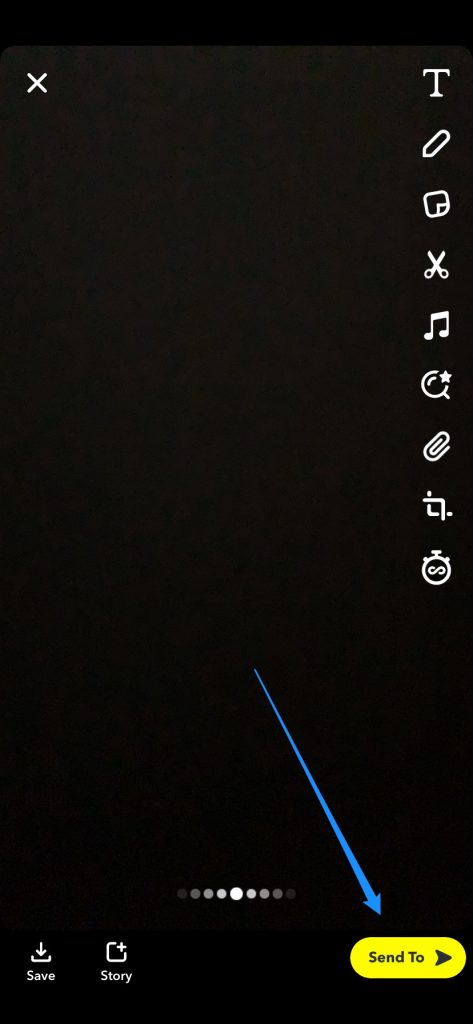
Selezionare gli amici
Dopo aver scelto l’emoji, scorri la lista amici e tocca per selezionare chi far entrare nel collegamento. I contatti vengono mostrati in ordine alfabetico e una spunta blu indica i selezionati. Quando sei pronto, conferma.
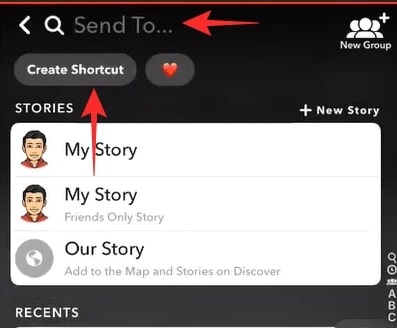
Collegamenti come alternativa ai gruppi standard
I collegamenti funzionano come gruppi rapidi per l’invio di snap, ma non sono gli stessi gruppi con chat persistente. Se cerchi una chat di gruppo con cronologia condivisa, crea un gruppo invece del semplice collegamento.
Come aggiungere il widget Snapchat su iOS
- Dalla schermata Home dell’iPhone, scorri a destra per aprire la Vista Oggi.
- Scorri fino in fondo e tocca Modifica.
- Cerca Snapchat nell’elenco dei widget e tocca il pulsante + per aggiungerlo.
- Il widget può mostrare le persone con Bitmoji o collegamenti rapidi salvati; tocca un Bitmoji per aprire la chat.
Suggerimenti iOS:
- Usa i widget in modalità Smart Stack per alternare più widget nella stessa area.
- Se non vedi il tuo contatto, assicurati che l’app Snapchat abbia autorizzazioni per contatti se richiesto.
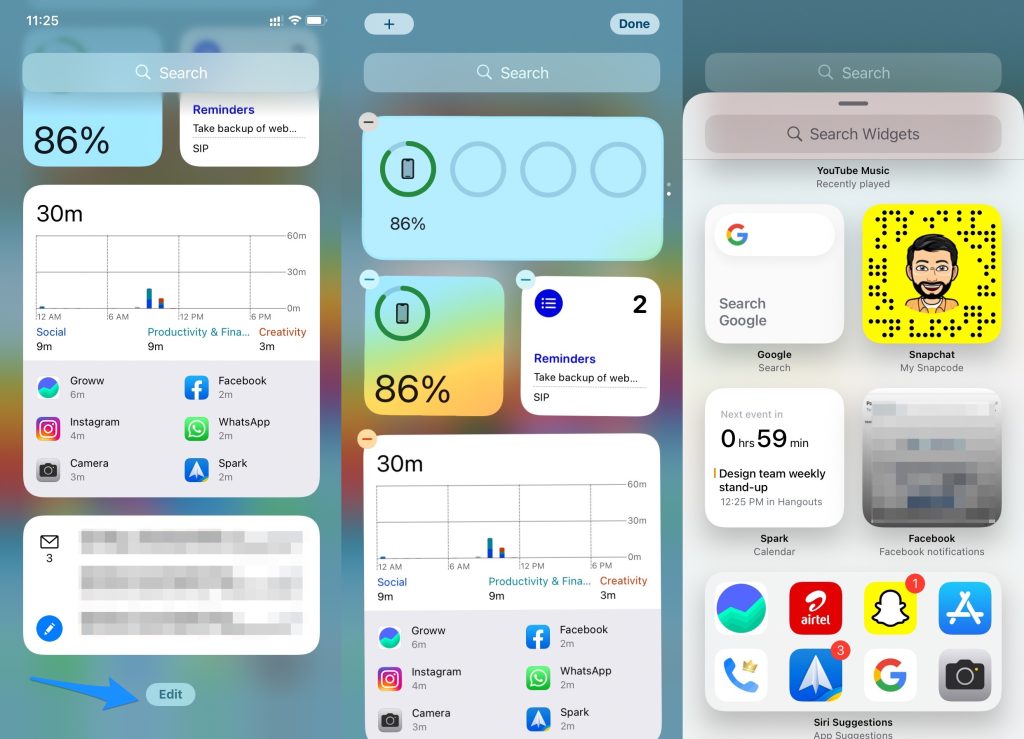
Come aggiungere il widget Snapchat su Android
- Tieni premuta un’area libera della schermata Home.
- Tocca Widget.
- Scegli il widget Snapchat disponibile.
- Alcuni widget permettono di selezionare un singolo amico o più amici: scegli la modalità che preferisci.
- Posiziona il widget dove vuoi; un tocco sul Bitmoji o sull’icona apre la chat o la composizione dello snap.
Suggerimenti Android:
- Se il widget non si aggiorna, riavvia il dispositivo o reinstalla Snapchat.
- Alcuni launcher personalizzati gestiscono i widget diversamente; prova il launcher stock in caso di problemi.
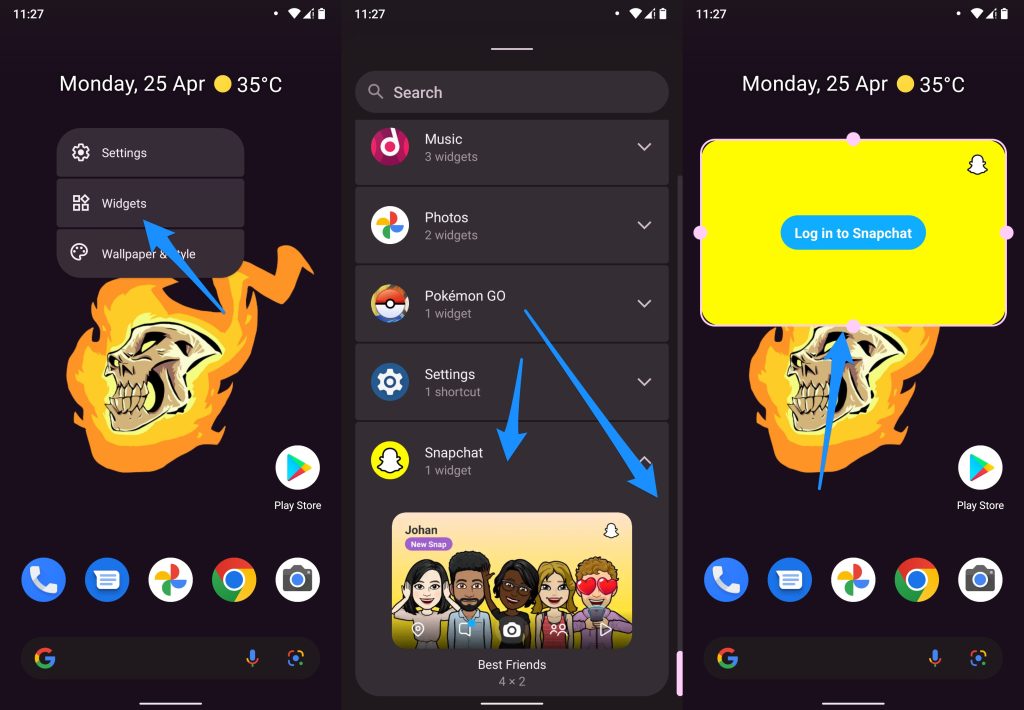
Risoluzione dei problemi comuni
- Non vedo l’opzione ‘Crea collegamento’: assicurati di avere l’ultima versione dell’app e prova a riavviare l’app.
- L’emoji non si salva: verifica la connessione e riprova; in casi rari disinstallare e reinstallare Snapchat risolve cache corrotte.
- I contatti non appaiono nel widget: controlla le autorizzazioni dell’app e le impostazioni del launcher/sistema.
- Limiti non dichiarati: Snapchat non pubblica limiti ufficiali per i membri dei collegamenti; se ottieni messaggi di errore, prova a creare più collegamenti più piccoli.
Quando i collegamenti non sono la soluzione ideale
- Se vuoi una cronologia di chat persistente e condivisa, usa i Gruppi di Snapchat invece dei collegamenti.
- Per comunicazioni professionali o formali, evita emoji come identificatori; preferisci group chat con nome testuale e regole chiare.
Alternative e approcci complementari
- Gruppi Snapchat: per chat multiple con cronologia condivisa.
- Liste personali: salva contatti frequenti nei preferiti del tuo telefono per avvio rapido di messaggi o chiamate.
- Routine di invio: crea un’abitudine di invio programmato via promemoria se usi i collegamenti per scopi ricorrenti.
Mini playbook rapido
- Obiettivo: inviare snap di gruppo in 3 tocchi.
- Azioni: scatta snap -> Tocca Invia a -> Seleziona emoji collegamento -> Conferma.
- Controllo qualità: emoji è leggibile, membri corretti, widget testato.
Criteri di accettazione (test cases)
- Il collegamento appare nella schermata Invia a con l’emoji selezionata.
- Toccando l’emoji vengono pre-selezionati tutti i membri scelti.
- Il widget su iOS/Android apre la chat corretta quando viene toccato il Bitmoji.
Privacy e considerazioni legali
- Snapchat non notifica gli utenti quando li aggiungi a un tuo collegamento; tuttavia rispetta sempre la privacy e il consenso quando condividi contenuti sensibili.
- Per account aziendali o che trattano dati personali, verifica la conformità al GDPR e alle policy interne prima di includere contatti in gruppi o collegamenti.
Controllo rapido per diversi ruoli
- Studente: crea collegamenti per compagni di classe, scegli emoji legate al corso, usa widget per risparmiare tempo.
- Genitore: evita di includere minori in gruppi ampi senza consenso; usa messaggi diretti quando necessario.
- Power user: organizza più collegamenti distinti per lavoro, hobby, famiglia e usa widget multipli per accesso immediato.
Glossario in una riga
- Collegamento: gruppo rapido di contatti rappresentato da un’emoji per invii veloci.
- Bitmoji: avatar personale che può essere usato come scorciatoia visiva.
- Widget: elemento della schermata Home che avvia funzioni dell’app con un tocco.
- Streak: sequenza giornaliera di snap tra due utenti che mantiene un contatore.
Domande frequenti
Perché Snapchat usa solo emoji come nome del collegamento e non testo?
Snapchat privilegia uno spazio interfaccia compatto; le emoji sono visualmente compatte e permettono di riconoscere i gruppi senza allungare l’UI con nomi testuali.
Gli altri sapranno se li ho aggiunti a un mio collegamento?
No, Snapchat non notifica le persone quando vengono aggiunte a un collegamento. I destinatari ricevono gli snap come normali messaggi.
Quanti amici posso aggiungere a un collegamento Snapchat?
Snapchat non ha divulgato un limite ufficiale per i membri di un collegamento. Se incontri errori, prova a ridurre la dimensione del gruppo o a creare più collegamenti.
Sommario
- I collegamenti Snapchat semplificano l’invio di snap a gruppi frequenti usando emoji come identificatore.
- Creali dall’app tramite ‘Invia a’ e salva i membri; aggiungi widget su iOS o Android per accesso one-tap.
- In caso di problemi aggiorna l’app, controlla le autorizzazioni e usa gruppi se ti serve cronologia condivisa.
Conclusione: i collegamenti sono uno strumento pratico per velocizzare la condivisione su Snapchat. Sperimenta emoji chiare, mantieni gruppi compatti e verifica le impostazioni del widget per ottenere il massimo dell’efficienza.




